在我们进行项目开发期间,避免不了使用各式各样的组件,Element是由饿了么公司前端团队开源。样式精美、组件齐全、易于上手。
效果:
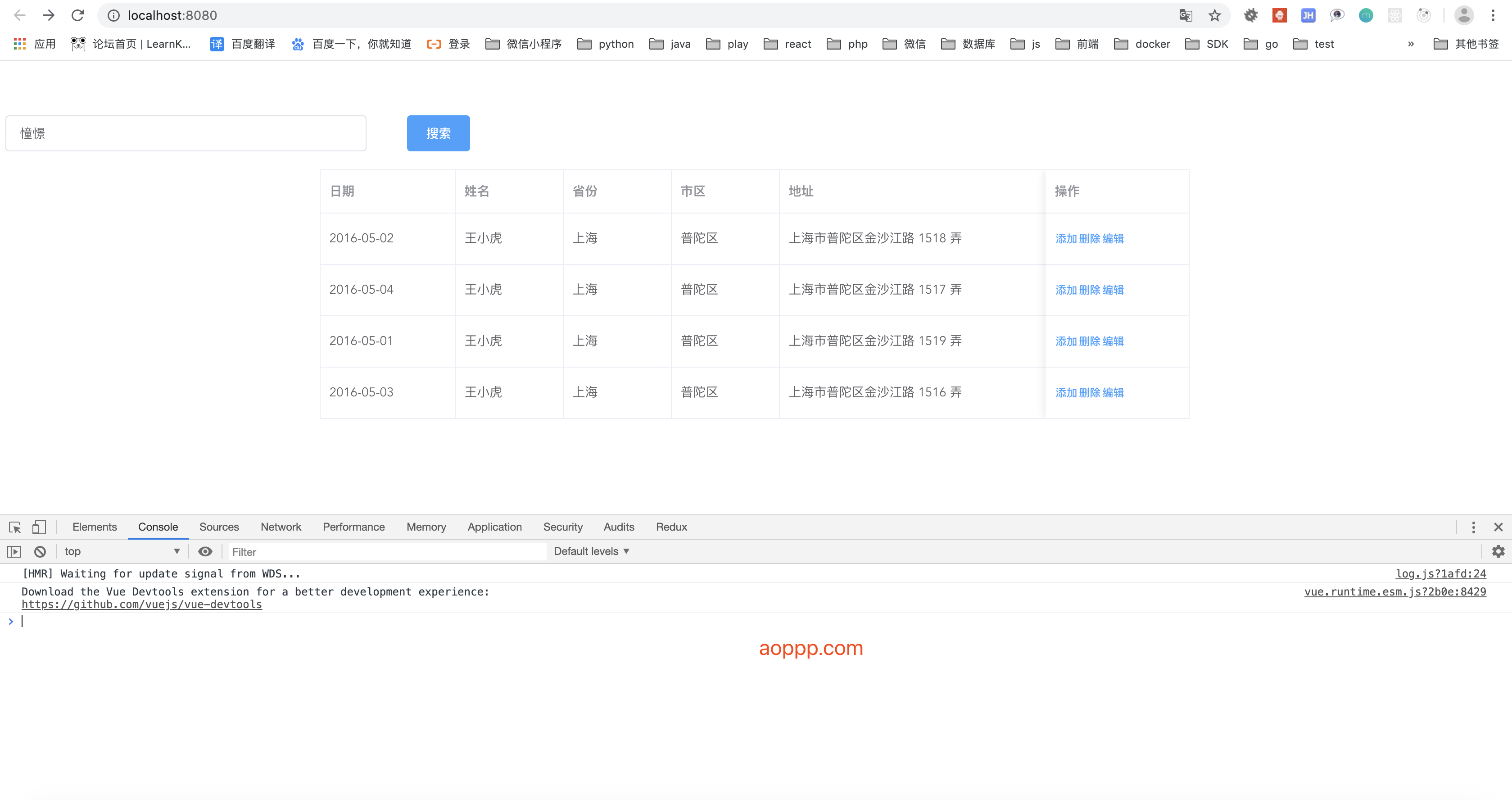
组件使用
我们利用vue-cli创建一个项目,然后只需要安装element-ui即可
安装:npm i element-ui -S
然后在main.js中引用一下样式即可,可以选择按需加载,我们这边因为是演示一下,所以不去进行调整,项目中如果使用到的组件不多,可以选择按需加载。
main.js
|
1
2
3
4
5
6
7
8
9
10
11
12
|
import Vue from 'vue';import App from './App.vue';import ElementUI from 'element-ui';import 'element-ui/lib/theme-chalk/index.css';Vue.config.productionTip = false;Vue.use(ElementUI);new Vue({ render: h => h(App),}).$mount('#app') |
然后我们在src/components下新建一个组件,用来写我们的展示组件,然后在app.vue中导入即可
app.vue
|
1
2
3
4
5
6
7
8
9
10
11
12
13
14
15
16
|
<template> <div id="app"> <Creator content1="憧憬"/> </div></template><script>import Creator from './components/Creator/Creator';export default { name: 'app', components: { Creator }}</script> |
我们首先先使用表格,将数据展示出来
Creator.vue
- <template>
- <div class="Creator">
- <el-row :gutter="20">
- <el-col :span="6">
- <el-input v-model="content" placeholder="请输入内容"></el-input>
- </el-col>
- <el-col :span="2">
- <el-button type="primary">搜索</el-button>
- </el-col>
- </el-row>
- <div style="height: 20px"/>
- <el-row :gutter="10" type="flex" justify="center">
- <el-col :span="14">
- <el-table
- :data="tableData" // 声明列表使用的数据
- :key="'zip'" // 声明每一行的key
- border
- style="width: 100%">
- <el-table-column
- fixed
- prop="date"
- label="日期"
- width="150">
- </el-table-column>
- <el-table-column
- prop="name" // 对应tableData里面的需要展示的键
- label="姓名"
- width="120">
- </el-table-column>
- <el-table-column
- prop="province"
- label="省份"
- width="120">
- </el-table-column>
- <el-table-column
- prop="city"
- label="市区"
- width="120">
- </el-table-column>
- <el-table-column
- prop="address"
- label="地址"
- width="300">
- </el-table-column>
- <el-table-column
- prop="zip"
- label="邮编"
- width="120">
- </el-table-column>
- <el-table-column
- fixed="right"
- label="操作"
- width="160"
- v-slot="scope" // 获取每一行的数据
- >
- <template>
- <el-button @click="handleCreate(scope.row)" type="text" size="small">添加</el-button>
- <el-popconfirm
- confirmButtonText='好的'
- cancelButtonText='不用了'
- icon="el-icon-info"
- iconColor="red"
- title="这是一段内容确定删除吗?"
- @onConfirm="handleDelete(scope.row)"
- >
- <el-button slot="reference" type="text" size="small">删除</el-button>
- </el-popconfirm>
- </template>
- </el-table-column>
- </el-table>
- </el-col>
- </el-row>
- <el-dialog title="添加用户" :visible.sync="dialogFormVisible">
- // rules指定表单验证规则
- <el-form :model="form" status-icon ref="ruleForm" :rules="rules" :label-position="'right'">
- <el-row :gutter="10">
- <el-col :span="11">
- <el-form-item prop="name" label="姓名" :label-width="formLabelWidth">
- <el-input style="width: 200px" v-model="form.name" autocomplete="off"></el-input>
- </el-form-item>
- </el-col>
- </el-row>
- <el-row :gutter="10">
- <el-col :span="11">
- <el-form-item
- prop="dates" // 需要验证的字段 需要对应rules里面的键
- label="日期"
- :label-width="formLabelWidth"
- :rules="[
- {required: true, message: '必须选择一个日期', trigger: 'blur'},
- ]" // 也可以直接写在item里面验证 也可以全放在rules。我这里是采取了两种方式
- >
- <el-date-picker
- v-model="form.dates"
- align="right"
- type="date"
- placeholder="选择日期"
- format="yyyy 年 MM 月 dd 日" // 展示数据的格式
- value-format="yyyy-MM-dd" // 声明点击后的数据格式
- :picker-options="pickerOptions">
- </el-date-picker>
- </el-form-item>
- </el-col>
- </el-row>
- </el-form>
- <div slot="footer" class="dialog-footer">
- <el-button @click="dialogFormVisible = false">取 消</el-button>
- <el-button type="primary" @click="onOk">确 定</el-button>
- </div>
- </el-dialog>
- </div>
- </template>
- <script>
- export default {
- props: {
- content1: {required: true, type: String}
- },
- data() {
- // 自定义验证函数 给name验证
- const validatName = (rule, value, callback) => {
- if (!value) return callback(new Error('名字不能为空'));
- if (value.length <= 0) return callback(new Error('最少一个字符'));
- return callback();
- };
- return {
- content: this.content1,
- tableData: [
- {
- date: '2016-05-02',
- name: '王小虎',
- province: '上海',
- city: '普陀区',
- address: '上海市普陀区金沙江路 1518 弄',
- zip: 200331
- }, {
- date: '2016-05-04',
- name: '王小虎',
- province: '上海',
- city: '普陀区',
- address: '上海市普陀区金沙江路 1517 弄',
- zip: 200332
- }, {
- date: '2016-05-01',
- name: '王小虎',
- province: '上海',
- city: '普陀区',
- address: '上海市普陀区金沙江路 1519 弄',
- zip: 200333
- }, {
- date: '2016-05-03',
- name: '王小虎',
- province: '上海',
- city: '普陀区',
- address: '上海市普陀区金沙江路 1516 弄',
- zip: 200334
- }],
- formLabelWidth: '120px',
- // 控制模态是否展示
- dialogFormVisible: false,
- form: {
- name: '',
- dates: null,
- },
- // 对picker组件的扩展
- pickerOptions: {
- // 将之后的时间禁用 不然选择
- disabledDate(time) {
- return time.getTime() > Date.now();
- },
- // 增加 今天 昨天 一周前的快速选项
- shortcuts: [{
- text: '今天',
- onClick(picker) {
- picker.$emit('pick', new Date());
- }
- }, {
- text: '昨天',
- onClick(picker) {
- const date = new Date();
- date.setTime(date.getTime() - 3600 * 1000 * 24);
- picker.$emit('pick', date);
- }
- }, {
- text: '一周前',
- onClick(picker) {
- const date = new Date();
- date.setTime(date.getTime() - 3600 * 1000 * 24 * 7);
- picker.$emit('pick', date);
- }
- }]
- },
- // 定义输入规则
- rules: {
- name: [
- // 指定验证函数 触发时机。这个是失去焦点触发
- {validator: validatName, trigger: 'blur'}
- ],
- },
- };
- },
- methods: {
- onOk() {
- // 使用ref进行验证 validate传入一个函数 返回一个验证是否成功的bool值
- this.$refs['ruleForm'].validate((valid) => {
- if (valid) {
- const {
- name,
- dates
- } = this.form;
- // 避免zip重复 zip++
- const maxZip = Math.max(...this.tableData.map(item => item.zip)) + 1;
- const obj = {
- name,
- date: dates,
- province: '北京',
- city: '普陀区',
- address: '上海市普陀区金沙江路 1518 弄',
- zip: maxZip
- };
- // push到数据里面
- this.tableData.push(obj);
- // 将模态隐藏
- this.dialogFormVisible = false;
- } else {
- return false;
- }
- });
- },
- // 删除数据
- handleDelete(row) {
- this.tableData.map((item, index) => {
- if (item.zip === row.zip) {
- this.tableData.splice(index, 1);
- }
- });
- },
- handleCreate() {
- // 模态展示
- this.dialogFormVisible = true;
- }
- }
- };
- </script>
一套基本的增删改查就可以了呀,Vue有一套admin模版,开箱即用。
vue-element-admin非常不错,大家可以去使用一下子
打包
默认打包的话会导致静态资源引用存在问题,打开一片空白,所以我们打包前需要先配置一下静态资源
在package.json这个文件同级的目录,新建一个vue.config.js,加入如下配置
|
1
2
3
4
5
6
|
/** * Created By 憧憬 */module.exports = { publicPath: './' // 静态资源目录配置为./ 当前目录}; |
以上就是Vue使用Element实现增删改查+打包的步骤的详细内容,更多关于vue 增删改查+打包的资料请关注服务器之家其它相关文章!
原文链接:https://aoppp.com/vue-shi-yongelement-shi-xian-zeng-shan-g/













